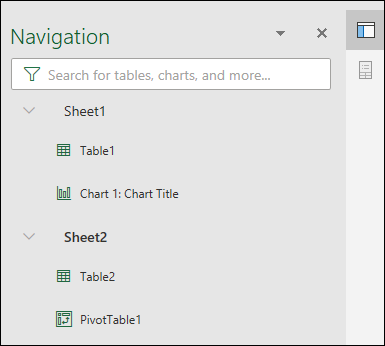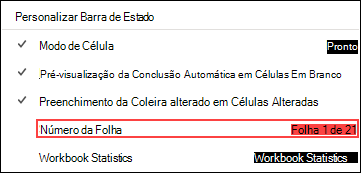O Painel de Navegação no Excel é uma forma fácil de compreender o esquema de um livro, ver que elementos existem no livro e navegar diretamente para esses elementos. Quer seja um novo utilizador a familiarizar-se com o Excel ou um utilizador experiente a tentar navegar num livro grande, o Painel de Navegação pode ajudar.
Encontre e aceda a elementos como tabelas, gráficos, Tabelas Dinâmicas e imagens no seu livro. Depois de abrir o painel de Navegação, este é apresentado no lado direito da janela do Excel.
O Painel de navegação também facilita o acesso de todas as partes do livro a pessoas com deficiências visuais. Esta funcionalidade permite melhorar a forma como ferramentas como os leitores de ecrã interpretam o seu livro.
Abrir o Painel de navegação
Num livro aberto, selecione Ver > Navegação.
O Painel de navegação será aberto no lado direito da janela.
O Painel de Navegação também pode ser aberto a partir da barra de estado na parte inferior do ecrã. Clique com o botão direito do rato e selecione Número da Folha. Esta ação irá adicionar uma contagem do número de folhas na barra de estado.
Selecione a contagem de folhas na barra de estado e selecione a folha que pretende ver. O foco mudará para essa folha e o painel de Navegação será aberto.
Explorar os elementos
Quando o Painel de Navegação abrir, verá uma lista de elementos, como tabelas, intervalos com nome e outros elementos desta folha. Cada folha do livro será apresentada na sua própria secção. Selecione uma secção para expandir e apresentar os seus conteúdos.
Cada secção mostrará quaisquer tabelas, gráficos, Tabelas Dinâmicas e imagens que estejam localizadas na folha. Selecionar um elemento irá mover o foco para esse elemento na folha.
Se o elemento estiver noutra folha no livro, o foco mudará para a folha e o elemento corretos.
Fazer alterações
Alguns elementos podem ser modificados diretamente a partir do Painel de Navegação. Clique com o botão direito do rato no nome do elemento para abrir um menu de opções. As opções disponíveis dependerão do tipo de elemento.
É possível alterar o nome, eliminar ou ocultar gráficos e imagens a partir do painel de Navegação. No caso das Tabelas Dinâmicas, apenas é possível mudar o nome. Não existem opções adicionais para Tabelas Dinâmicas no Painel de Navegação.
Nota: Não existem opções contextuais para tabelas.